支付宝寄快递怎么用?支付宝钱包寄快递使用教程
发布时间:2015-03-09 10:55:06作者:知识屋
目前市场上快递众多,不知道大家用过支付宝快递没有。支付宝钱包在“我的快递”里面新增了“我要寄件”的新功能,此功能主要是针对货物送往驿站以及预约上门取件的快捷寄快递功能,相信不少朋友还不很了解,下面电脑技术吧小编就为大家详细介绍支付宝寄快递怎么用,主要包括支付宝寄快递在哪以及使用教程。
一、支付宝寄快递在哪?
1,首先进入到支付宝钱包的主界面,在其页面下方找到【更多】,点击进入来到该界面,然后在其下方找到【我的快递】,如下图所示:

2,然后,点击一下【我的快递】便可来到该界面,便可看到【我要寄件】,如下图所示:
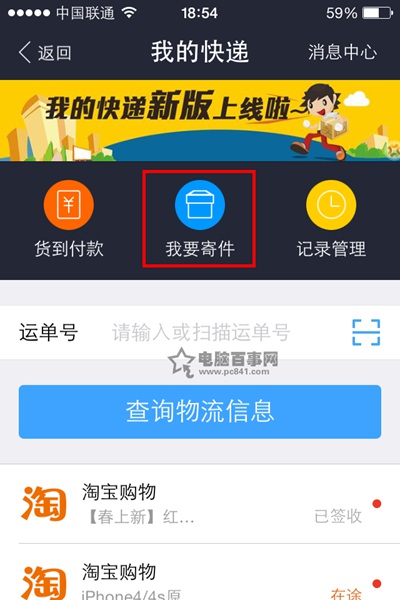
如果在以上界面中,没有找到支付宝寄快递功能,请升级您的支付宝钱包至最新版本即可。进入支付宝钱包里面,就可以体验该功能了。
二、支付宝寄快递怎么用?
支付宝钱包寄快递主要是针对货物送往驿站以及预约上门取件的快捷寄快递这类群体,我们既可以选择将物品送至驿站寄件这种方式,也可以选择预约上门取件的方式来使用该功能。下面是详细的使用教程:
1,首先,进入到【更多】页面,在其下方找到【我的快递】点击进入,如下图所示:

2,然后来到了我的快递页面,在其页面我们会看到相关的功能,还可以查询物流信息,在这里我们需要选择【我要寄件】点击进入,如下图所示:
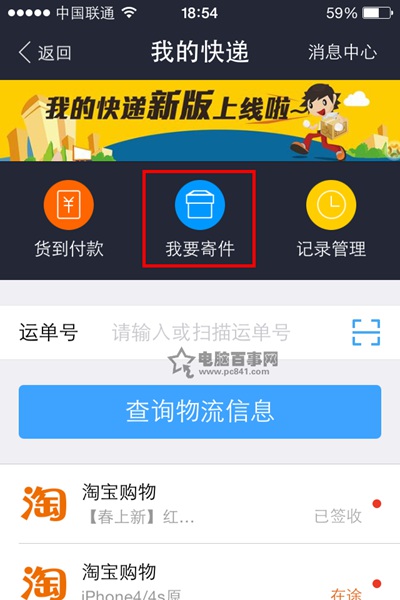
3,接下来系统会调到页面上就会出现之前你设置的系统默认地址页面,不需要更改的话,就直接在下方选择寄件方式。如下图所示:
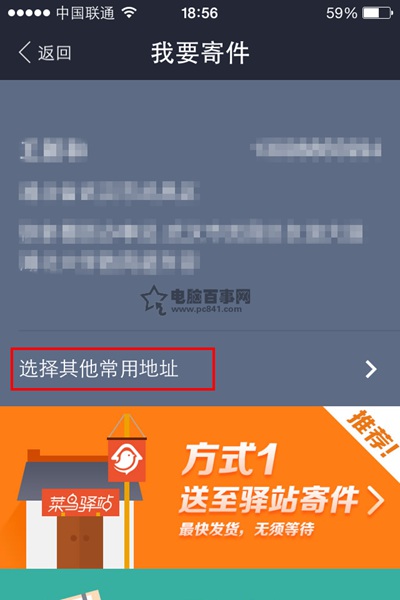
4,我们在这里有两种方式选择,如果我们选择方式1,将物品送至驿站,点击进入就会有驿站选择,然后点击下一步,如下图所示:
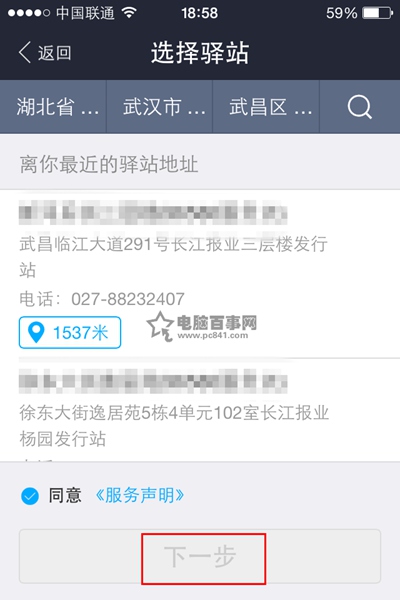
5,最后就是特写收件信息,填写完之后点击确定即可,如下图所示:

6,如果我们选择方式2,就有人上门来取货,和方式1一样,需要填写收件信息,如下图所示:

支付宝寄快递是针对灵活发货,自动发货,时时跟踪的一项快捷服务,对于经常需要发货的用户来说无疑是最大的受益者。
知识推荐
软件推荐
更多 >-
1
 一寸照片的尺寸是多少像素?一寸照片规格排版教程
一寸照片的尺寸是多少像素?一寸照片规格排版教程2016-05-30
-
2
新浪秒拍视频怎么下载?秒拍视频下载的方法教程
-
3
监控怎么安装?网络监控摄像头安装图文教程
-
4
电脑待机时间怎么设置 电脑没多久就进入待机状态
-
5
农行网银K宝密码忘了怎么办?农行网银K宝密码忘了的解决方法
-
6
手机淘宝怎么修改评价 手机淘宝修改评价方法
-
7
支付宝钱包、微信和手机QQ红包怎么用?为手机充话费、淘宝购物、买电影票
-
8
不认识的字怎么查,教你怎样查不认识的字
-
9
如何用QQ音乐下载歌到内存卡里面
-
10
2015年度哪款浏览器好用? 2015年上半年浏览器评测排行榜!























































